烧录串口检测及问题排查
本文档旨在系统说明 ESP 固件烧录的完整流程,包括硬件接线、串口连接、下载模式触发、烧录操作,以及各环节异常时的排查思路与方法。
备注
文档中“芯片”统一代指 ESP 系列芯片或模组。
硬件接线
备注
若使用 ESP 开发板进行固件烧录,可跳过该步骤。
在使用 ESP 芯片进行固件烧录前,需要首先完成硬件环境搭建,确保芯片可以顺利上电并进行程序下载。
供电与复位:对应 3V3 和 EN 管脚,需要保证芯片供电稳定、启动电平满足规格要求,并且复位管脚(EN)可正常触发,避免因电源不稳定或管脚状态异常造成启动失败或功能异常。
烧录接口:对应 UART0 or USB 接口,需要确保用于固件下载的接口(如 UART、USB 等)正确连接,避免通信不稳定导致烧录失败。
下载模式管脚:对应 strapping 管脚,烧录固件时,必须保证芯片处于`下载模式`_。下载模式的进入与芯片的特定管脚状态(strapping 管脚)有关。因此,在硬件环境搭建阶段,需要合理设计这些管脚的接线方式,确保能够进入下载模式完成固件烧录。根据接线方式的不同,可分为两种常见方案:手动下载模式和自动下载模式。
这些工作是硬件环境搭建的基础,为固件烧录、功能调试和系统稳定运行提供可靠条件。
不同型号的 ESP 芯片,其硬件环境要求(如管脚定义、供电规格)可能存在差异,具体细节可参考 烧录不同芯片需满足的硬件环境 文档。文档中的接线方案均设计为手动下载模式,方便固件烧录。
备注
建议在后续硬件设计阶段实现 自动下载模式 的电路设计。这样无需额外手动进行硬件环境的配置即可快速进行固件烧录和固件运行的切换。
串口连接
完成 硬件接线 后,需要将芯片或开发板通过对应接口与电脑建立串口连接,用于后续传输数据。目前主要有以下两种接口:
UART: 需搭配 USB to UART 转接芯片
USB: 需 ESP 芯片本身支持 USB Serial/JTAG
可参考 创建串口连接 页面检查并确认端口被正确识别,确保串口连接稳定。该页面默认展示 ESP32-S3 芯片的相关信息,若需查看其他芯片的内容,可通过该链接网页左上角的选项切换芯片型号。
如出现问题,请参考 问题排查 章节中 串口连接 部分。
下载模式
下载模式(Joint Download Boot)是 ESP 系列芯片用于固件烧录和调试的特殊启动模式。在该模式下,芯片不会从 Flash 启动应用程序,而是等待通过 UART 或 USB 等接口接收新的固件数据,并将其写入 Flash 或直接运行于 SRAM。
芯片是否进入下载模式,由上电或复位时检测到的 strapping 管脚电平决定。上电或复位瞬间,芯片会读取这些管脚的电平状态并据此选择启动模式。当管脚配置为下载模式对应电平时,芯片将进入下载模式,等待烧录工具连接。不同芯片的 strapping 管脚定义、电平要求存在差异,具体管脚编号、触发步骤,可参考 strapping 管脚 页面。该页面默认展示 ESP32-S3 芯片的相关信息,若需查看其他芯片的内容,可通过该链接网页左上角的选项切换芯片型号。
备注
ESP 开发板均设计为自动下载模式。
若电路设计为自动下载模式,当检测到各 strapping 管脚电平时,芯片将自动进入下载模式;若未设计自动下载模式电路,也可 手动进入下载模式。
可以通过串口调试工具来进一步确认 ESP 芯片是否成功进入了下载模式,例如以下 log 输出:
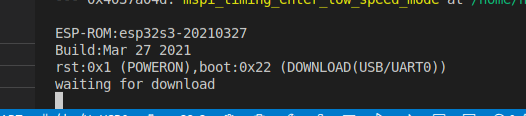
若串口调试工具中显示 “waiting for download” 等相关提示信息,表明模块已成功进入下载模式。
烧录操作
完成串口连接并确认芯片或开发板处于下载模式后,即可开展固件烧录操作。不同软件开发场景下,烧录工具选择、固件获取方式存在差异:
参考 获取不同软件开发平台的固件烧录信息 了解固件生成方式及烧录参数要求。
参考 选择合适的烧录平台 选择适合自身需求的烧录平台,并按步骤完成烧录操作。
问题排查
串口连接
设备管理器中找不到串口
若使用 USB 接口时,无法正确识别串口,可先通过 USB-Serial-JTAG 外设驱动安装步骤 文档确认 USB-Serial-JTAG 外设驱动是否已安装;若未安装,按照文档中提供的步骤进行驱动安装。如仍然无法识别串口或串口自动断开,可参考 USB FAQ 排查。
备注
若问题仍未解决,请查阅 ESPTool 官方文档的 Troubleshooting。